아이폰에서 쉽게 동영상/라이브포토 GIF 만들기
이번에 블로그 포스팅에 GIF를 넣으려고 하면서 알아보게 된 내용입니다. 블로그에 포스팅을 하다 보면 GIF로 움짤을 만들어서 넣는 것이 정보전달에 용이할 때가 있는데요, 그럴 때 아이폰에서 쉽게 GIF를 만들 수 있습니다. 다양한 방법이 있지만 첫 번째로 소개드릴 방법은 ‘단축어’ 앱을 활용하는 방법입니다.
아주 간단하니 차근차근 해 보세요!
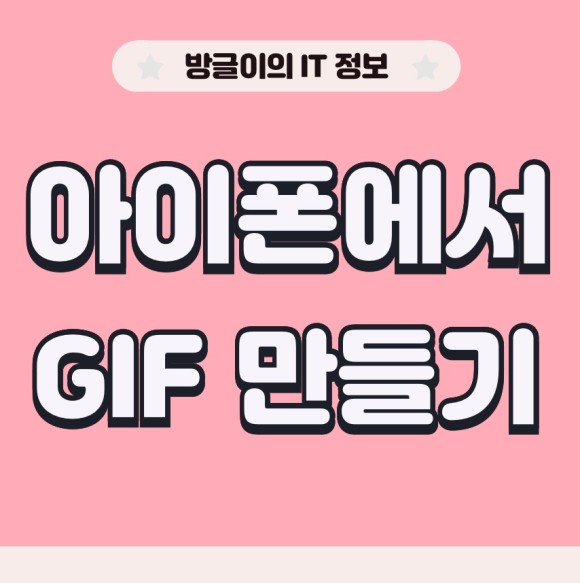
단축어 앱 설치 & 실행
아이폰에 기본으로 깔려있는 단축어 앱이지만, 혹시 지워서 없다면 애플 앱스토어에서 검색 및 설치 진행합니다.


애플 앱스토어에서 ‘단축어’ 앱을 설치합니다.
갤러리에서 GIF 추가
먼저 단축어 앱을 실행해 줍니다.

하단의 ‘갤러리’ 탭으로 진입합니다.

나의 단축어로 ‘GIF 만들기’를 추가해줘야 합니다. 검색창에 GIF라고 치면 다양한 GIF만드는 단축어가 등장합니다. 저희는 라이브포토 혹은 비디오로 GIF를 생성할 예정이니, 분홍색 배너의 GIF만들기를 추가해줍니다. (상세설명을 보면 어떤 기능을 가진 단축어인지 확인이 가능합니다.)

GIF만들기 상세로 들어가면 볼 수 있는 화면입니다. 이 화면으로 진입하지 않고 이전 화면의 +버튼만 눌러도 됩니다.
동영상 혹은 라이브포토를 GIF로 생성
이제 GIF만들기 단축어가 생성되었습니다.

하단의 단축어 탭에서 GIF만들기를 클릭합니다.

GIF로 만들고자 하는 동영상 혹은 라이브 포토를 선택합니다.
방금 GIF 생성 샘플용으로 브이 영상을 찍었고 해당 영상을 선택해 줬습니다.

미리보기로 어떤 GIF가 만들어질지 확인한 뒤 완료 버튼을 눌러줍니다.
이렇게 동영상이 GIF로 변환되었고, 라이브포토 역시 동일한 과정으로 GIF 만들기가 가능합니다.
이상 방글이의 IT리뷰였습니다. 아이폰 기본 앱인 단축어로 GIF를 만드는 방법 외에도 다양한 방법이 있어 기회될 때 하나씩 소개드려보려 합니다.
#동영상GIF변환 #아이폰GIF만들기 #GIF #블로그GIF만들기 #영상GIF변환 #폰에서GIF만들기 #사진GIF만들기 #라이브포토GIF만들기 #라이브포토움짤만들기 #GIF제작 #GIF만드는법